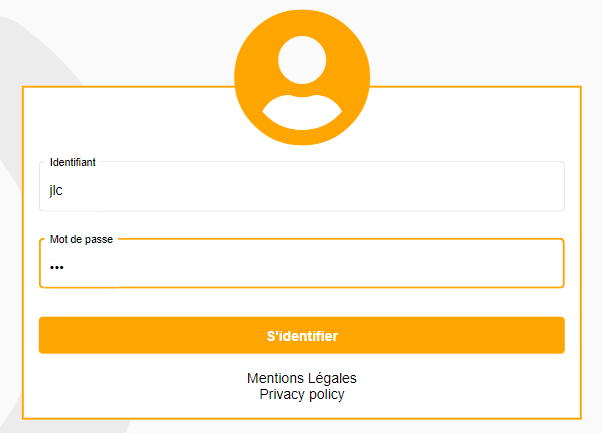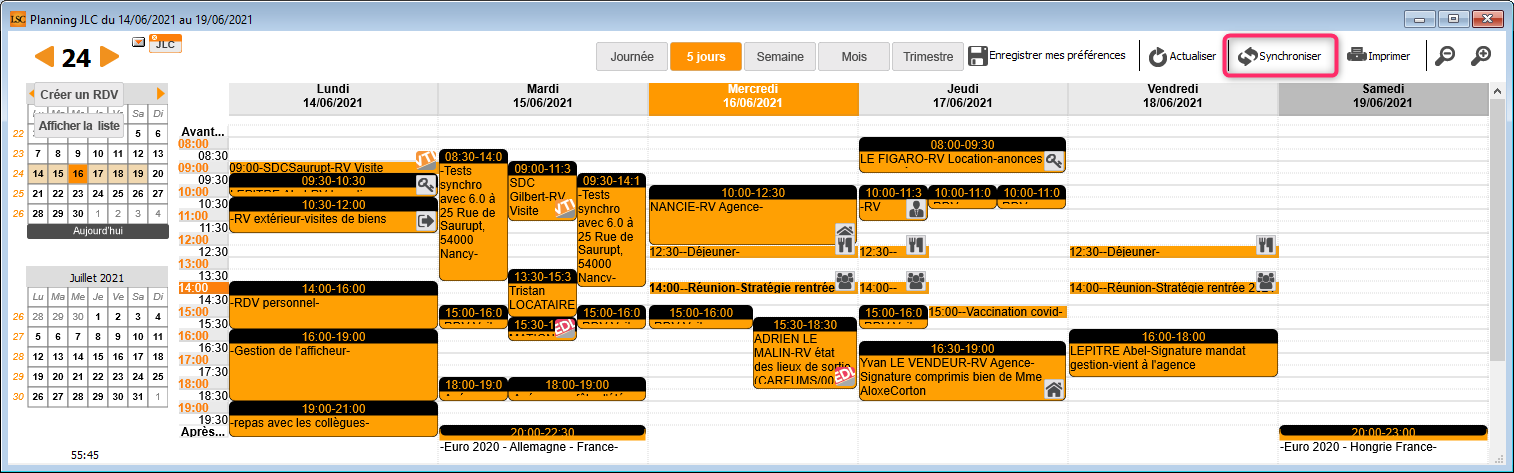0\ Préambule
Jusqu’à présent la synchronisation avec Google, une fois votre licence validée, ne dépendait que d’un paramétrage rapide au niveau des préférences utilisateur :
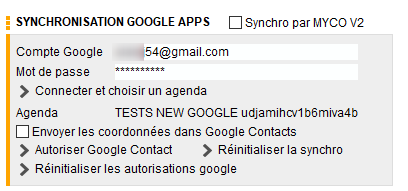
Or, GOOGLE a changé les règles des passerelles vers leur Agenda qui s’imposeront à partir du 30 juin 2021. Ces changements ont un fort impact puisqu’en l’état, la synchronisation ne marchera plus.
Il nous a fallu repenser le principe et trouver un moyen de ne pas interrompre ce service. Il porte un nom : MycoV2
1\ Prérequis
Afin d’utiliser la synchronisation google via Myco V2, il vous faudra répondre à plusieurs prérequis :
- Avoir un compte store crypto et effectuer l’achat du produit Myco V2 (gratuit pour la synchronisation).
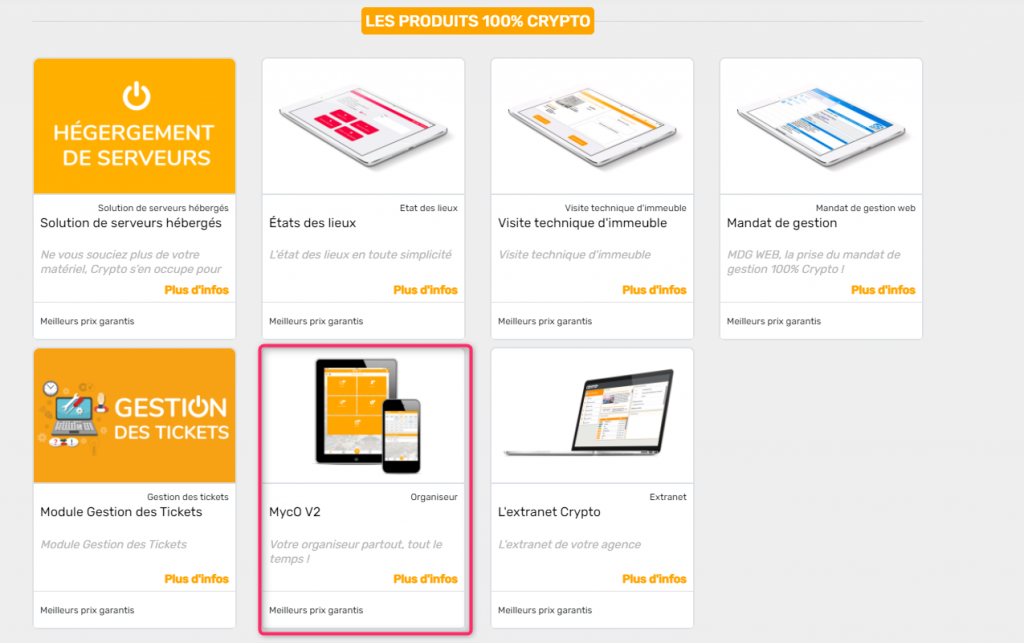
A l’issue de cette inscription, il faudra avoir redémarré le serveur …
- Nous contacter pour la mise en place de l’application (service commercial)
D’autre part, la connexion entre LSC et Mycov2 est un peu particulière et nécessite que vous transmettiez les données suivantes à votre informaticien :
- Disposer d’une adresse ip fixe afin de pouvoir effectuer les requêtes vers votre base.
- Configurer une redirection de port sur votre réseau, vers l’adresse locale de votre base (port 8081 par défaut).
2\ Synchronisation du compte dans Mycov2
Accès à l’URL
Pour accéder à MycoV2 et à la synchronisation, vous aurez besoin d’un navigateur et de vous connecter à l’adresse qui vous sera fournie par nos services.
- https://xxxxx-myco.crypto.fr (les xxxx correspondent au nom qui vous sera attribué)
Accès à MycoV2
L’accès est identique à ceux que vous avez dans LSC, soit vos initiales et votre mot de passe
1ère Synchronisation
C’est l’avant dernière étape du paramétrage
Cliquez sur le bouton “synchronisation GOOGLE”
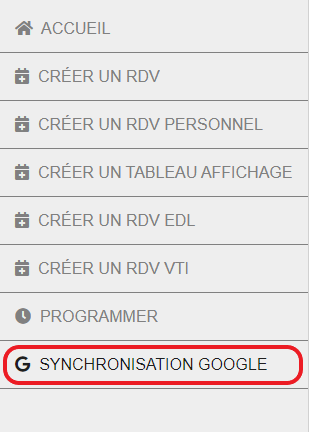
Cela vous invitera à vous connecter à votre compte Google…
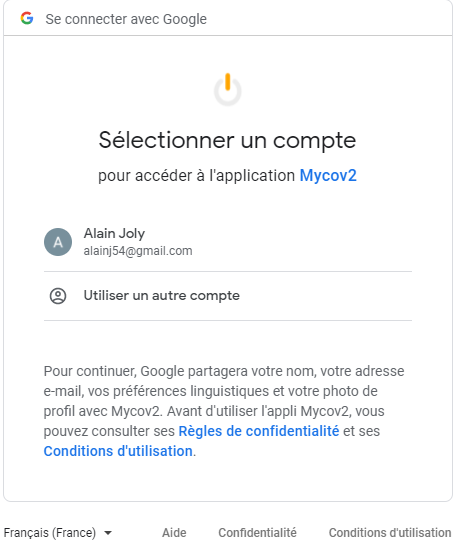
Après validation, un 2ème écran de confirmation sera affiché. Cliquez sur AUTORISER
3\ Paramétrage de LSC
rendez-vous dans vos préférences utilisateur LSC
Accès : menu paramètres, préférences utilisateur, rubrique synchronisation google apps.
Cochez la case “Synchro par MYCO V2”
- la 1ère étape va consister à exporter vos RDV pour avoir une sauvegarde de ces derniers
- La 2ème étape validera l’activation via Mycov2
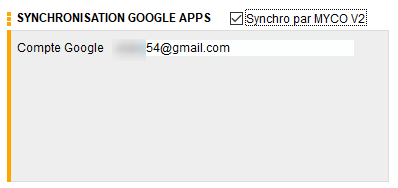
Vous êtes maintenant correctement paramétré pour synchroniser avec GOOGLE via Mycov2
4\ Synchronisations suivantes …
Là, cela ne varie pas avec la version précédente … Deux manières de synchroniser
- De façon automatique en activant le service système
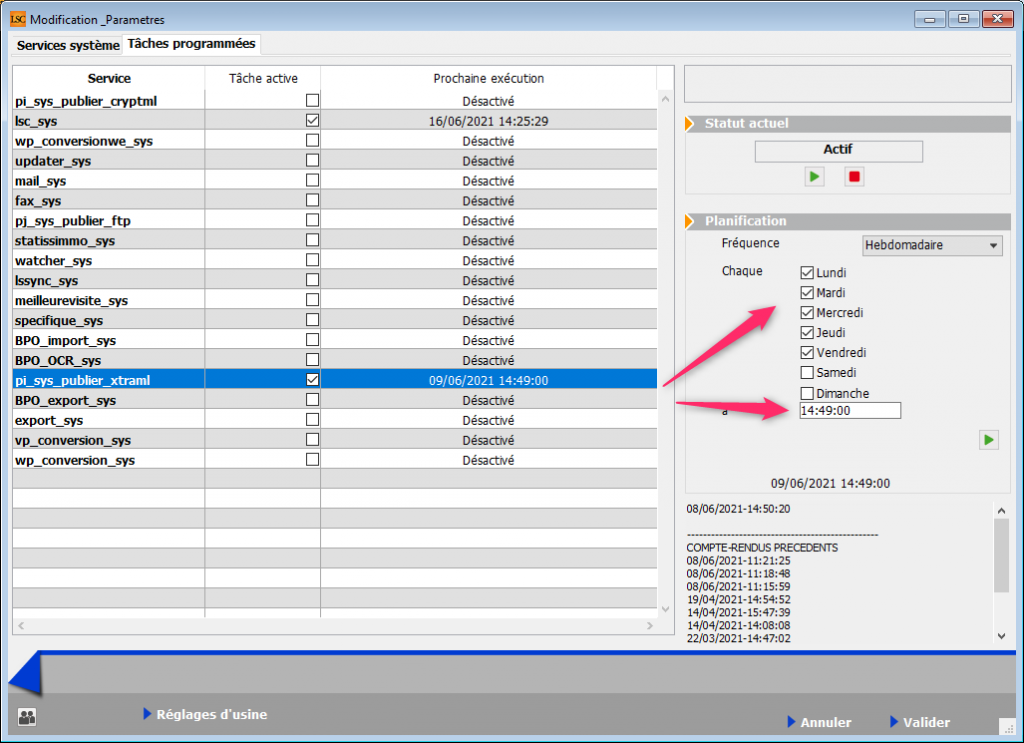
- Manuellement, à partir de votre planning (F4)
5\ MycoV2 et la suite..
La version de MycoV2 (gratuite) que vous avez installée se limite à la synchronisation…
Elle va très vite évoluer afin d’être iso-fonctionnelle avec la version précédente et …la remplacer ..
Ensuite, elle s’enrichira !! Pour de plus amples informations, contactez notre service commercial…